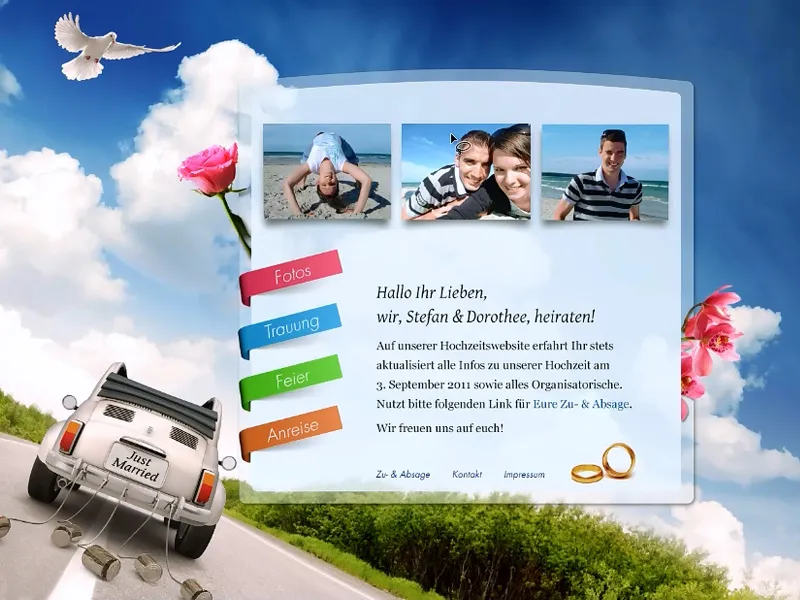Šiame vadove norėčiau parodyti, kad nuotraukas galima iškirpti kitaip, nepriklausomai nuo klasikinių pasirinkimų galimybių.
Tokiai iškirpimo proceso daliai naudoju ne šiame kanale ar spalvų diapazone ar kitais iškirpimo įrankiais. Vietoje to pasinauduosiu sluoksnių derinimo galimybėmis „Adobe Photoshop“ programoje. Ši technika sukurtas toks webdizaino paveikslėlis.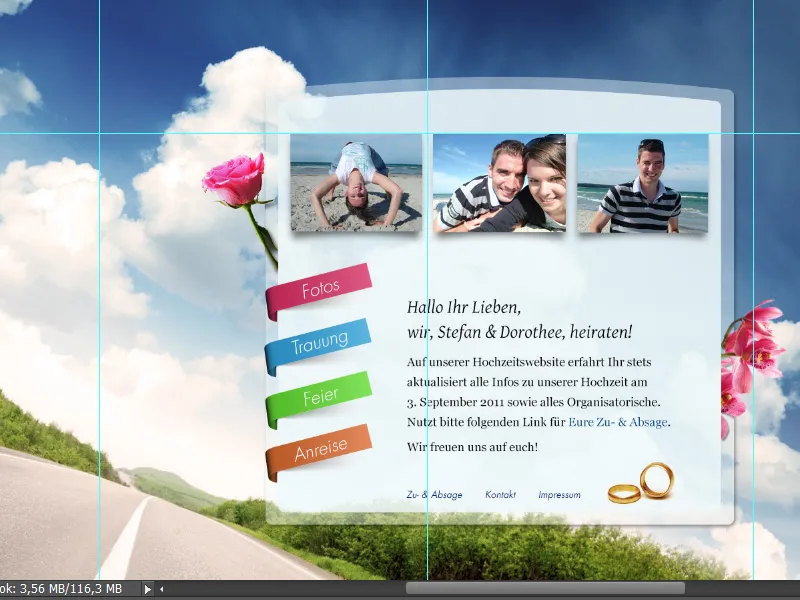
Šiame webdizaine yra įvairiausių iškirptų elementų. Tarp jų yra tie patys žiedai ir gėlės. Tačiau šiame kūrinyje dar trūksta vieno smulkumo, kurį norėčiau pridėti. Todėl į projektą įdėjau paveikslėlį su paukščiais.
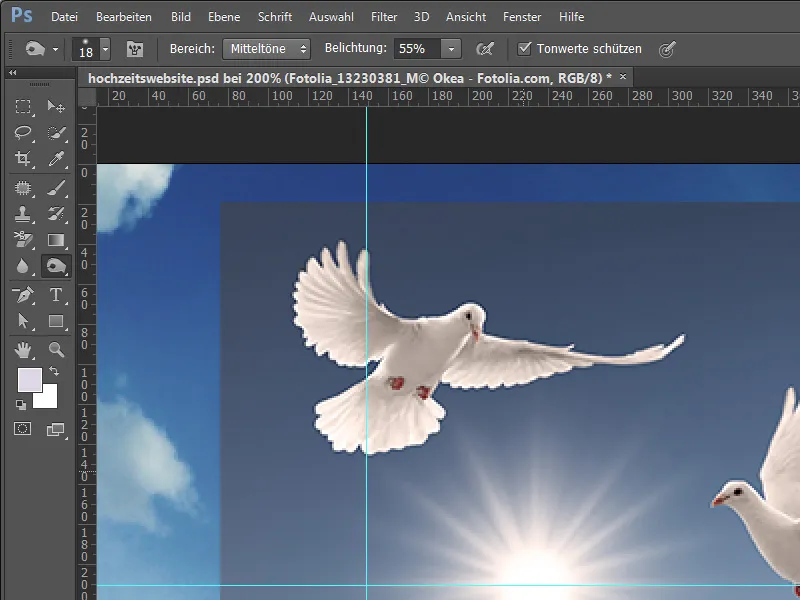
Šis paukštis dabar turėtų būti iškirptas, kad jis sklandžiai įsiterptų į beveik baigtą maketą. Dabar galėčiau pavyzdžiui išskirti mėlyną spalvą naudodamas sluoksnio kaukės arba spalvų pasirinkimo galimybę. Tačiau tai nėra būtina. Pirma iškirpei reikalingos nuotraukos dalis. Norėdamas tai padaryti naudoju laso įrankį, kad brūkštelėčiau apie kadru matomą objektą.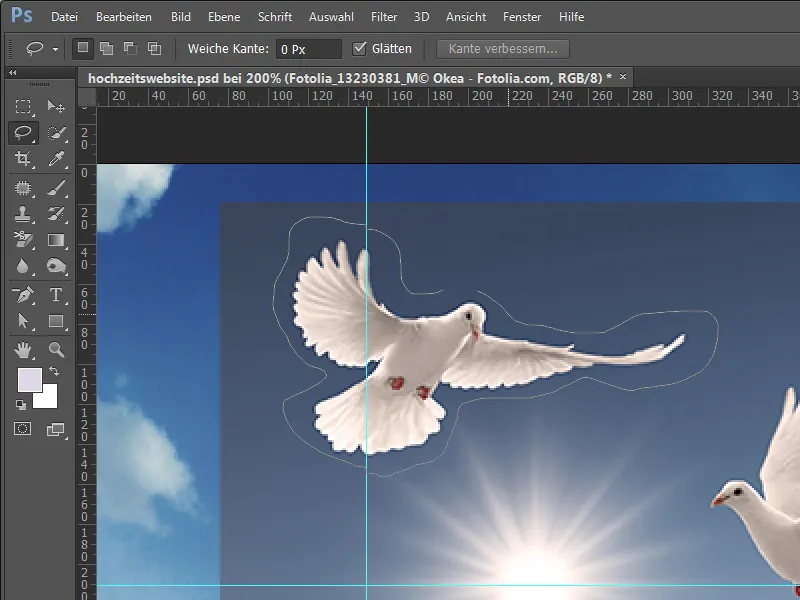
Toks apibrėžimas atskiria objektą nuo nereikalingų paveikslėlio dalių. Pagal šį apibrėžimą sukuriamas sluoksnio kaukė, kai spustelėsite sluoksnio kaukės piktogramą „Sluoksnių“. Matomi iš pradžių tik pagrindinis objektas ir su ja susiję kraštiniai plotai.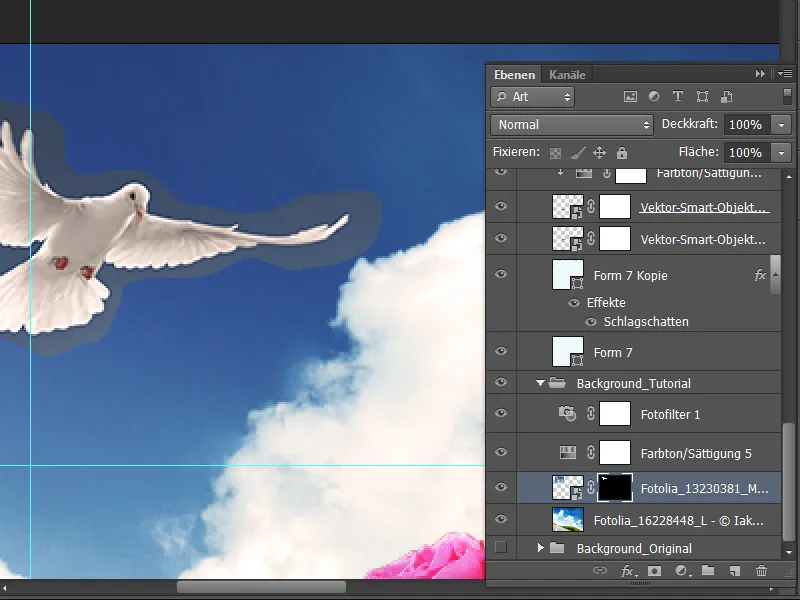
Dabar tikslas yra iškirpti paukštį kuo tiksliau ir išnykdyti aplinkinius dangaus plotus. Pirmiausia atidarau sluoksnio stilių dialogo langą, spustelėdamas dvigubą paspaudimą ant sluoksnio.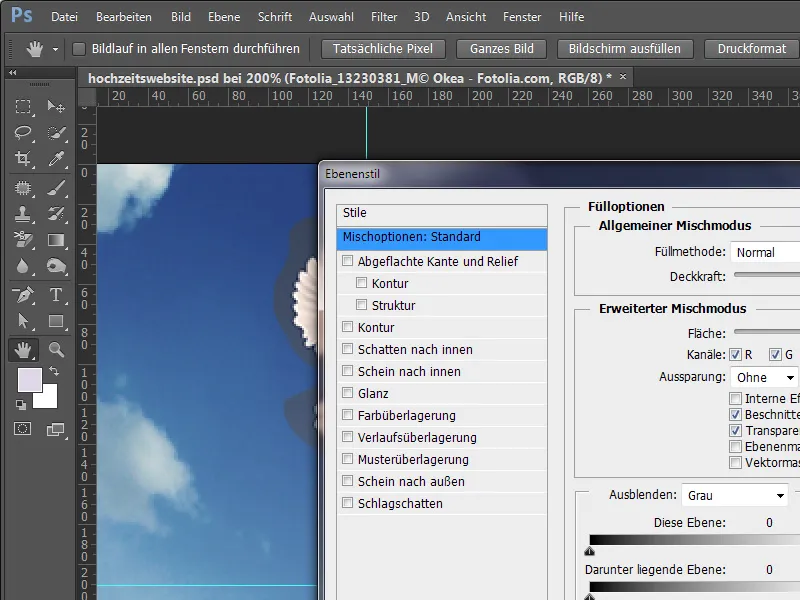
Šiame dialogo lange galiu pasirinkti tarp skirtingų užpildo galimybių ir pavyzdžiui išnykdyti visus spalvų diapazonus ar kanalus.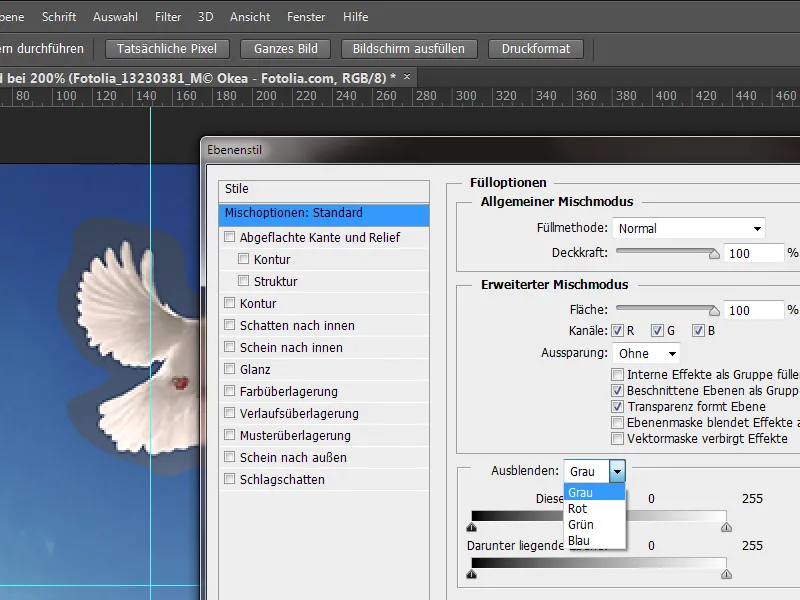
Dabar galiu valdyti slankiklius po Išnykdyti laukeliu ir pavyzdžiui slenksčio juodumo slankiklį vedant į vidurį palaipsniui išnykdyti šviesasias sritis.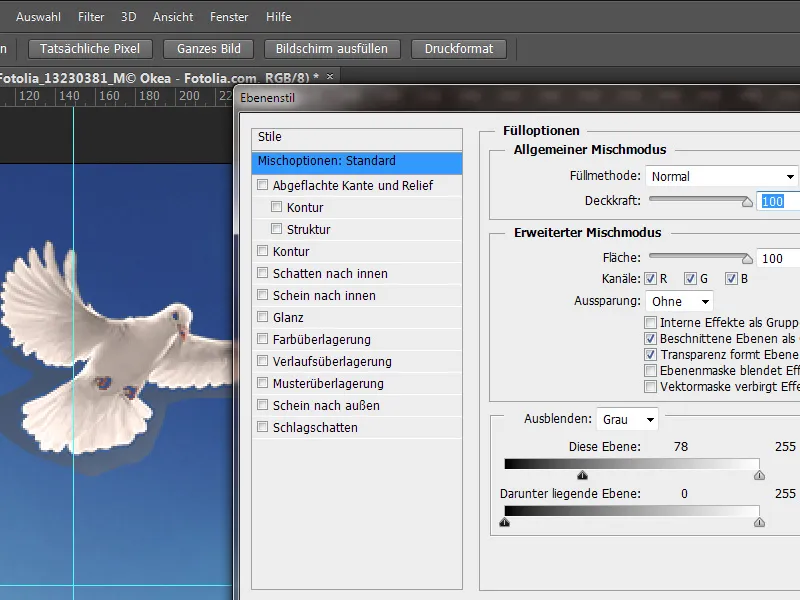
Nepalankus šio veiksmo trūkumas yra tas, kad išnyksta ir tos nuotraukos dalys, kurias norėčiau išlaikyti. Tarp jų pavyzdžiui akys ir kandžių sritis.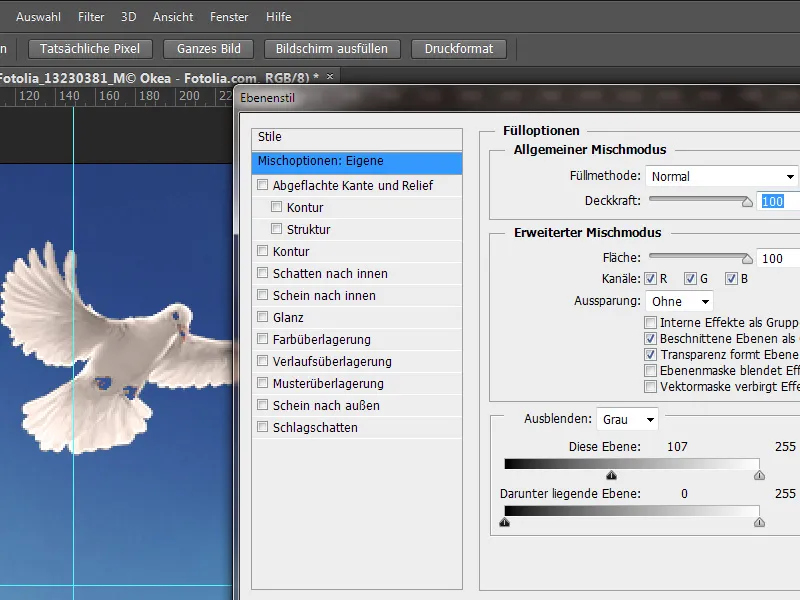
Dabar perėjęs į mėlynąjį-kanalą ir judindami slankiklį taip pat link vidurio, kai kurie svarbūs paveikslėlio elementai išnyksta.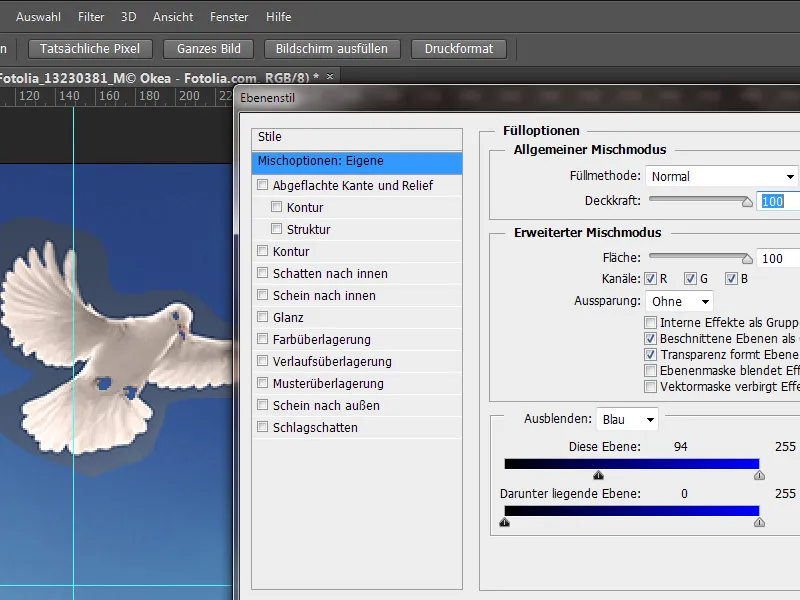
Tas pats atsitinka naudojant žaliąjį-kanalą.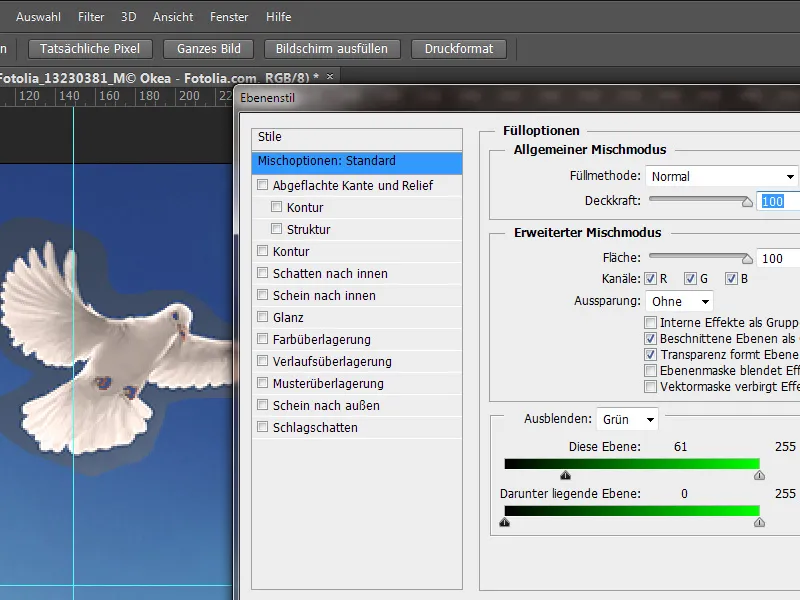
Tik kai kuriant naudojęs raudonąjį-kanalą ir slenkant slankiklį tuoje pačioje krypstyje, pasiekiu esminį išnykymą, nepažeisdamas paveikslėlio. Pėdos ir akys šiame kanaloje pasirinkime išlieka beveik nepaliestos.
Kad parodyčiau, kas ten tiksliai įvyko, dubliuosiu šį sluoksnį. Spustelėsiu sluoksnio dešiniuoju pelės klavišu ir pasirinksiu iš dialogo lango įrašą Dubliuoti sluoksnį. Po to atsiras kitas dialogo langas, kuriame galėsiu nustatyti, kur šis kopijuočių saugomas. Pasirinksiu įrašą naujam dokumentui.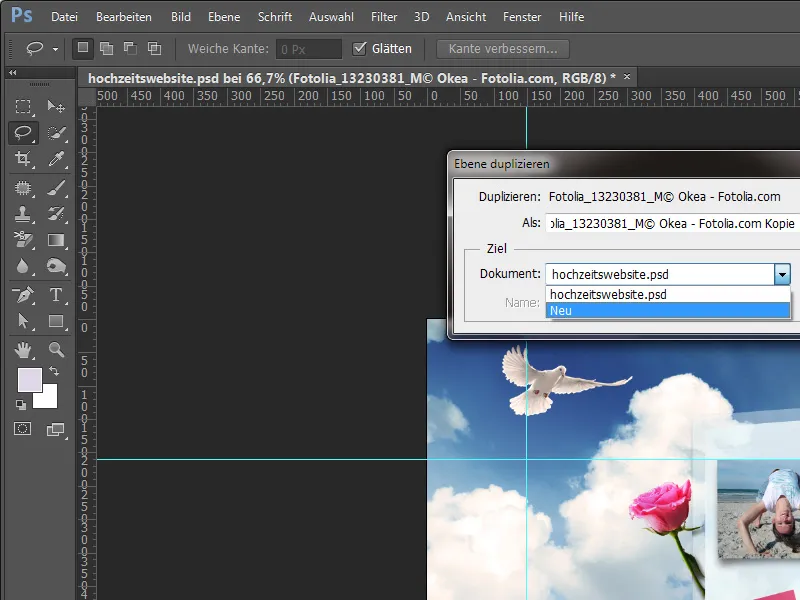
Šiame naujame faile galima gerai matyti, kaip buvo atlikta derinimo operacija „Adobe Photoshop“ programoje.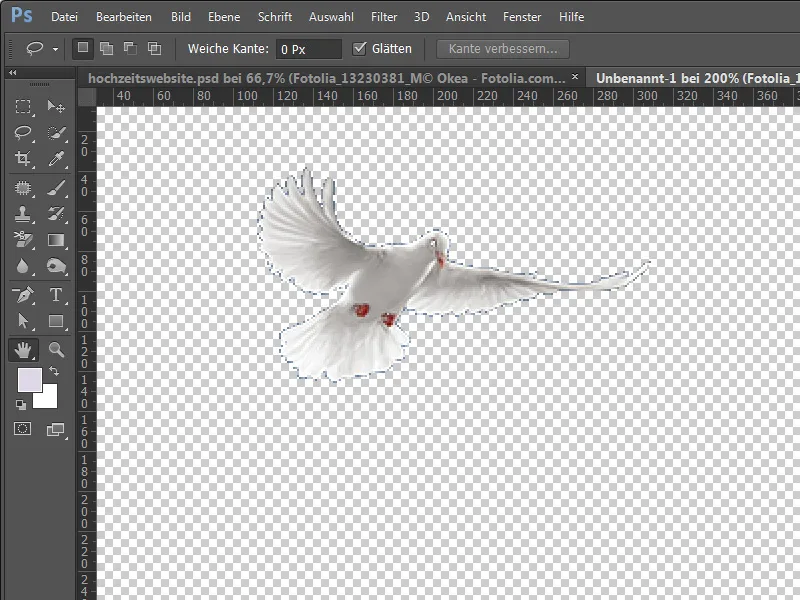
Dabar noriu sugrąžinti spalvų pasirinkimo išnykymą ir spustelėdamas dvigubai sluoksnį iškviesiu dialogo langą Sluoksnio stilius.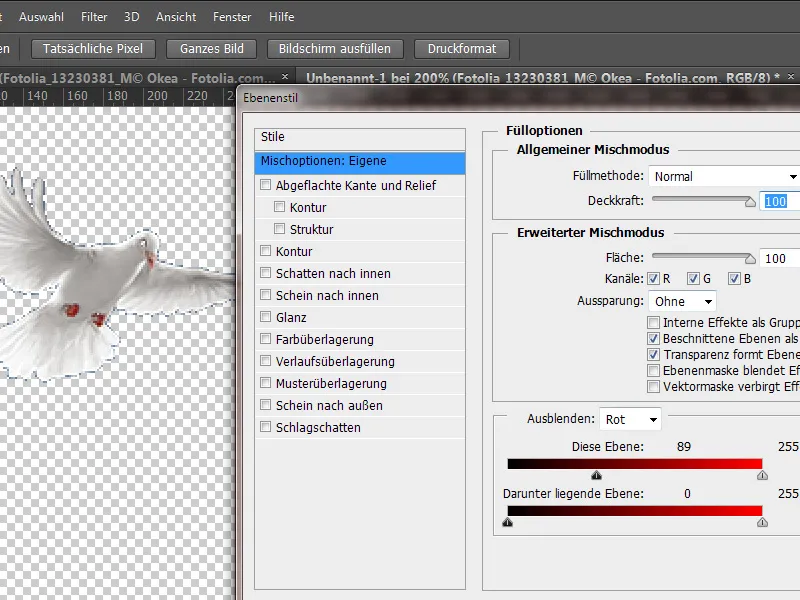
Dabar galiu pašalinti spalvų pasirinkimo išnykymą nuleisdamas slankiklį paslenkantį šviesos sritį.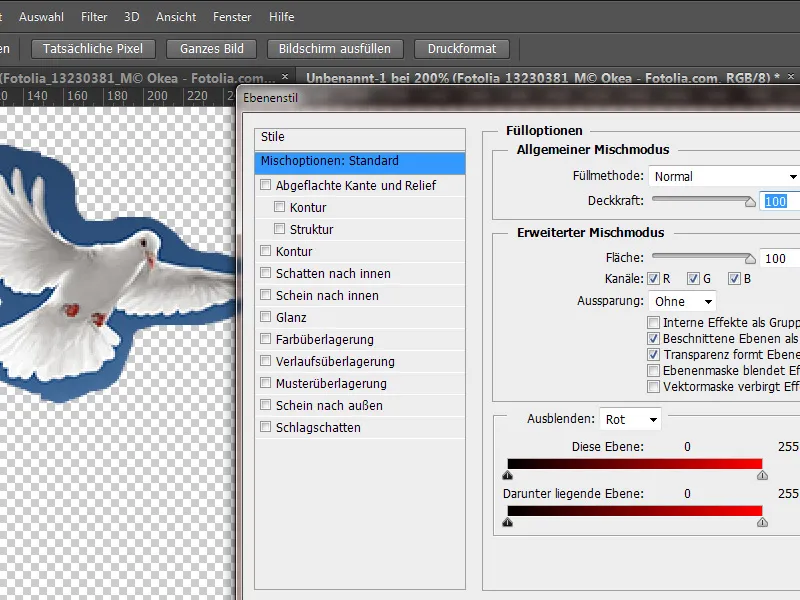
Be to, ištrinsiu sluoksnio kaukę paspausdamas dešiniuoju pelės klavišu ant sluoksnio kaukės miniatiūros ir pasirinksiu įrašą Ištrinti sluoksnio kaukę.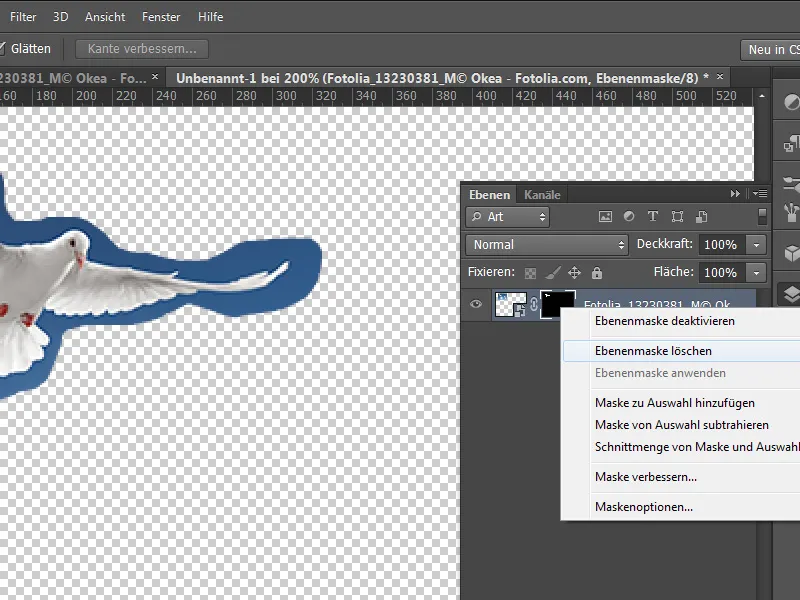
Paveikslėlis dabar visiškai atkurtas. Demonstracijai perėjau į kanalus.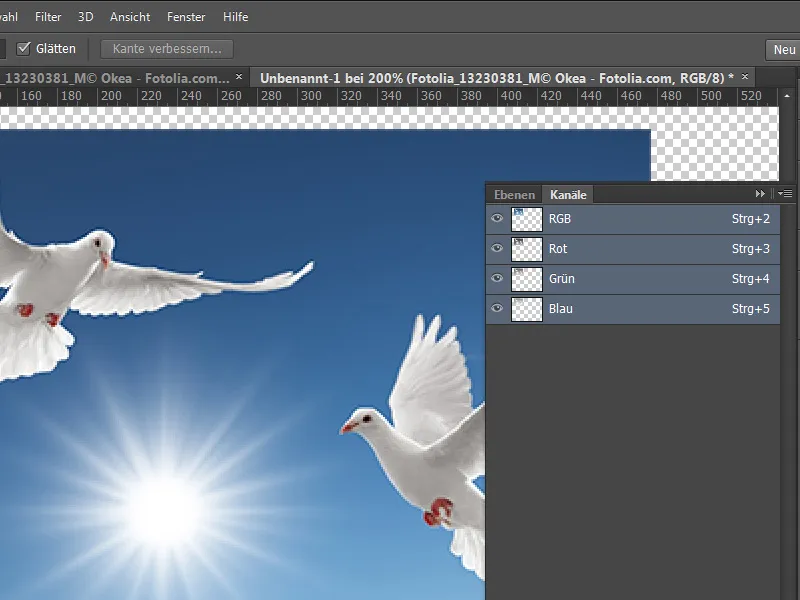
Jei dabar pažvelgsiu į atskirus kanalus, jau dabar galiu padaryti tam tikrus išvadus apie paveikslėlio elementus. Pavyzdžiui, mėlyna-spalvotas kanalas turi labai didelius kontrastų skirtumus tarp plunksnų, kojų ir netgi akių. Mažinant mėlyno pigmento daleles, ši sritis būtų pirmiausia pašalinta.
Panašias pastebėjimus padarau žaliojo kanalo paveikslėlyje.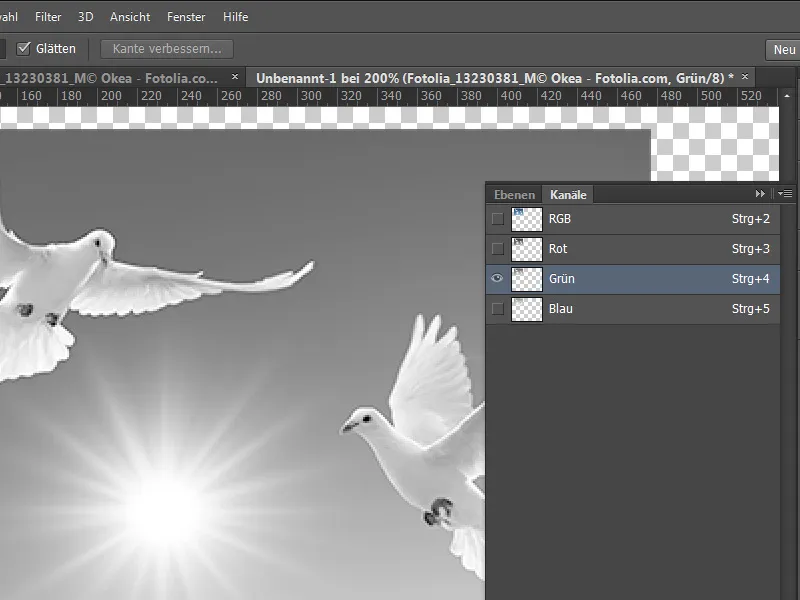
Raudoname kanale, priešingai, yra labai mažas kontrastas tarp plunksnų, snapo ir kojų. Todėl šios vaizdo dalys ilgiausiai išliks nepakitę, kai atliekamas suskaičiavimas.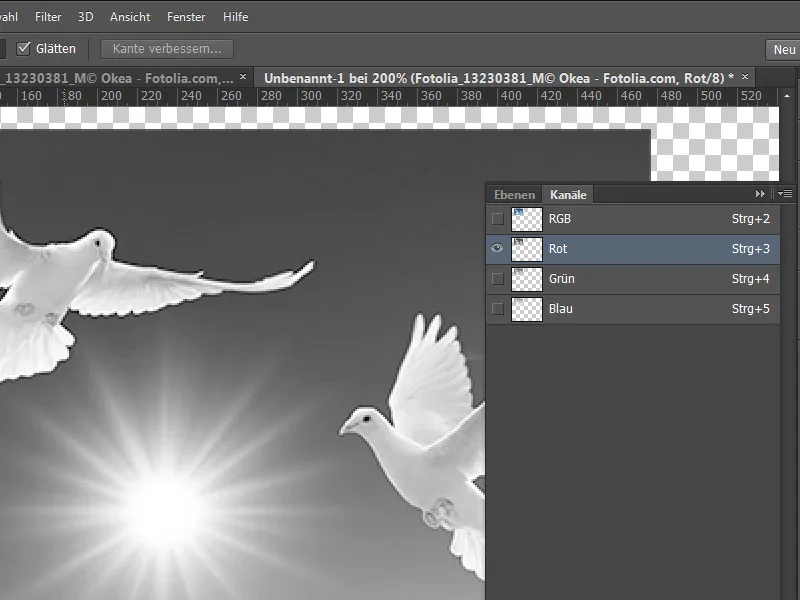
Kad tai būtų dar aiškiau pavaizduota, aš sukurčiau naują tuščią dokumentą ir užpildyčiau jį juodo-balto gradiento spalvomis.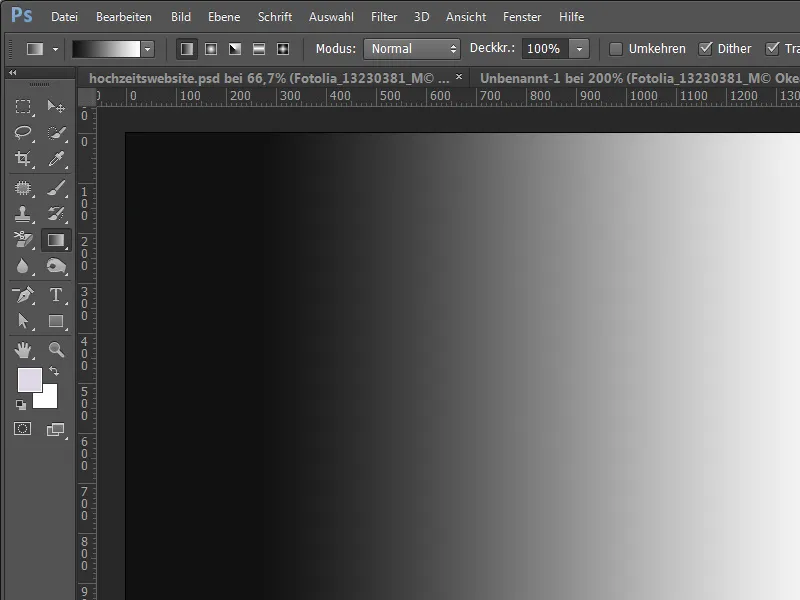
Dabar parodyčiau, kas šiuo metu vyksta. Tam vėl du kartus paspaudžiau ant sluoksnio, po to, kai jį prieš tai konvertavau į įprastą sluoksnį, kad atidaryčiau sluoksnio stilių dialogo langą. Tuomet, judant juodąja juostele link vidurio (tono) išblukimo funkcijos, jau pradedamos pirmosios gradiento vaizdo dalys išblukti.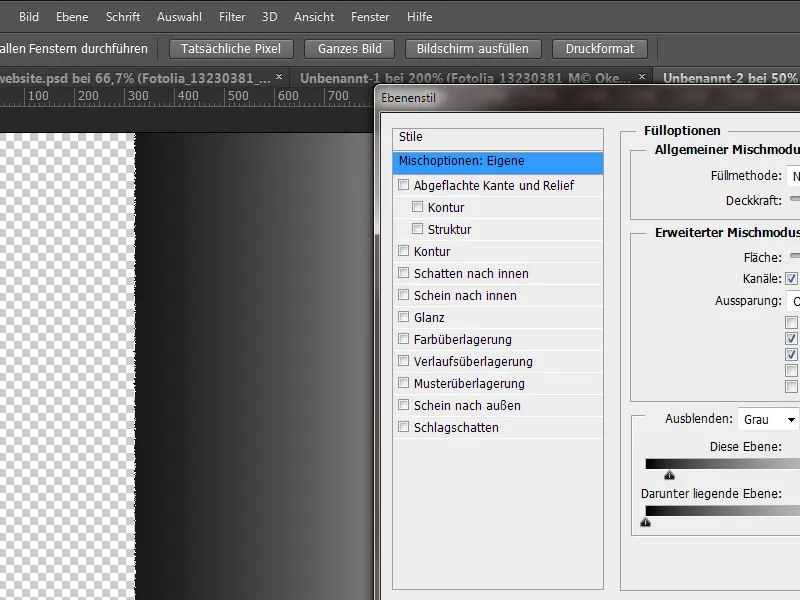
Kuo labiau perstumiu šią juostelę link vidurio, tuo daugiau gradiento vaizdo dalių išbluksta.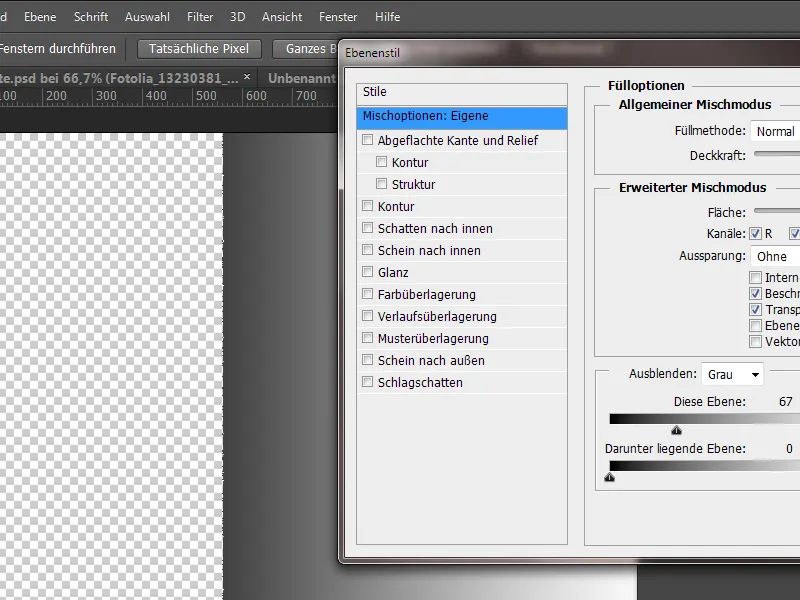
Tačiau šioje riboje arba spalvų srities pereinamoje zonoje greičiausiai bus šiek tiek per stipri. Triukų pagalba šią perėjimą galima padaryti šiek tiek šviesesnį. Tam paspaudžiau paspaudęs Alt-Tast ant karto perkeltos trikampio, ir jį pertraukiau. Taip gavau šviesesnį perėjimą.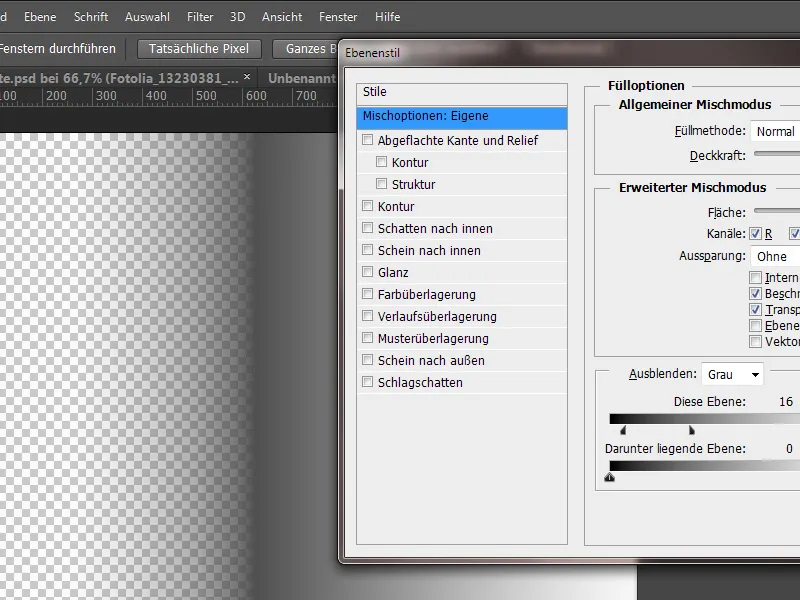
Prie kito vaizdo noriu vėl taikyti šią techniką. Kad tai padaryčiau, į savo darbo dokumentą įdedu naują vaizdą per Datei platzieren.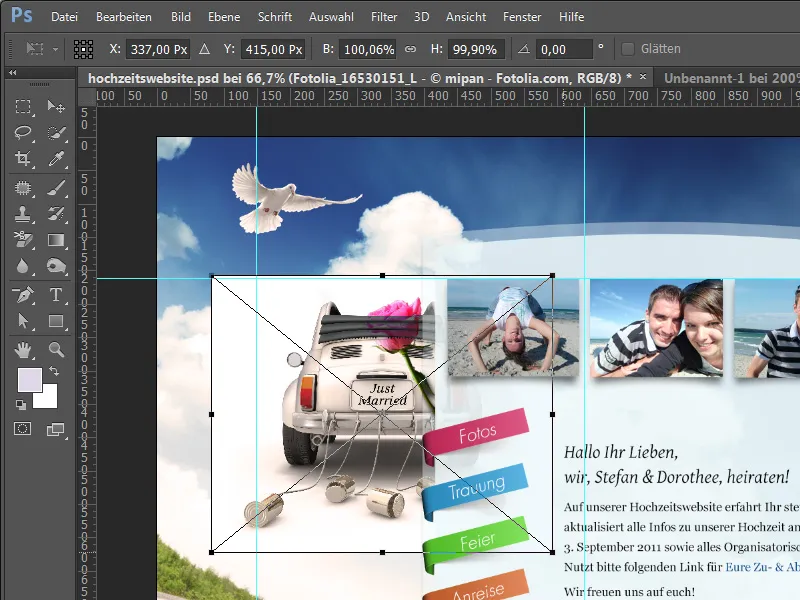
Pirma prieš ją pritaikau prie aplinkybių, dar iš anksto ją šiek tiek pasukau ir perkėliau į naują vietą.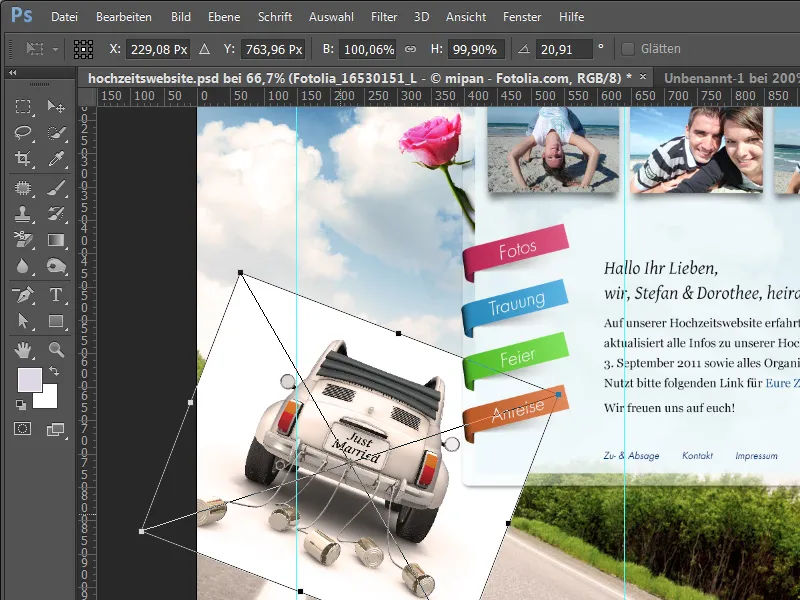
Dabar galėčiau tiesiog pripratinti automobilį naudodamas įprastus įrankius. Tačiau aš nusprendžiau naudoti Multiplizieren...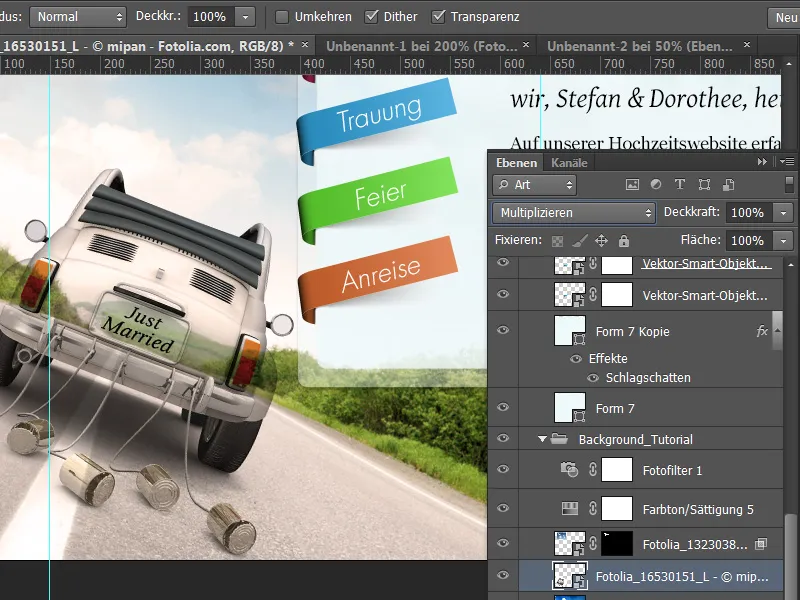
Vaizdas, nors ir šešėlių prasme gerai susideda su fonu, tačiau ir pats fonas vis dar matosi per motyvą. Taigi pirmiausia nukopijavau šį sluoksnį ir nustatiau šį sluoksnį į režimą Normal.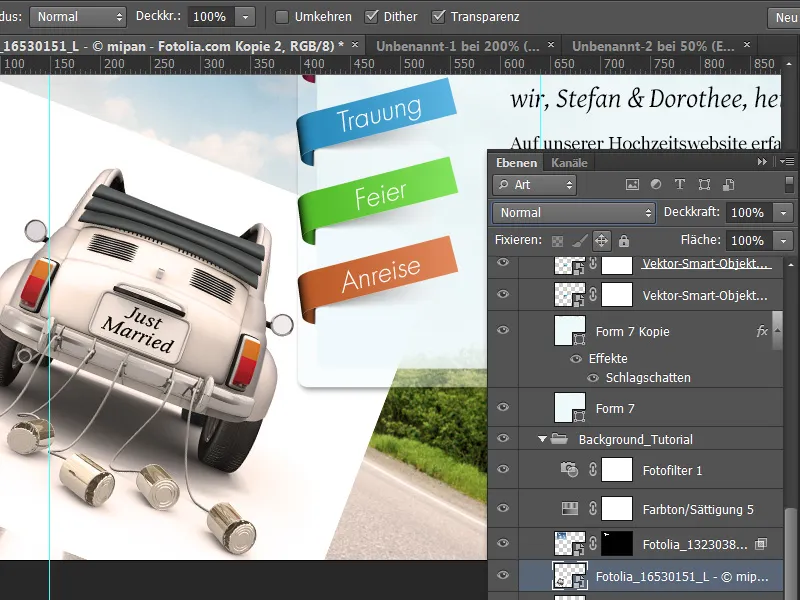
Dabar įdėtas vaizdo dublikatas yra pritaikytas naudojantis suskaičiavimo metodu. Tam dar kartą paspaudžiau ant aktyvaus sluoksnio, kad pasiečiau Sluoksnio stilių dialogo langą.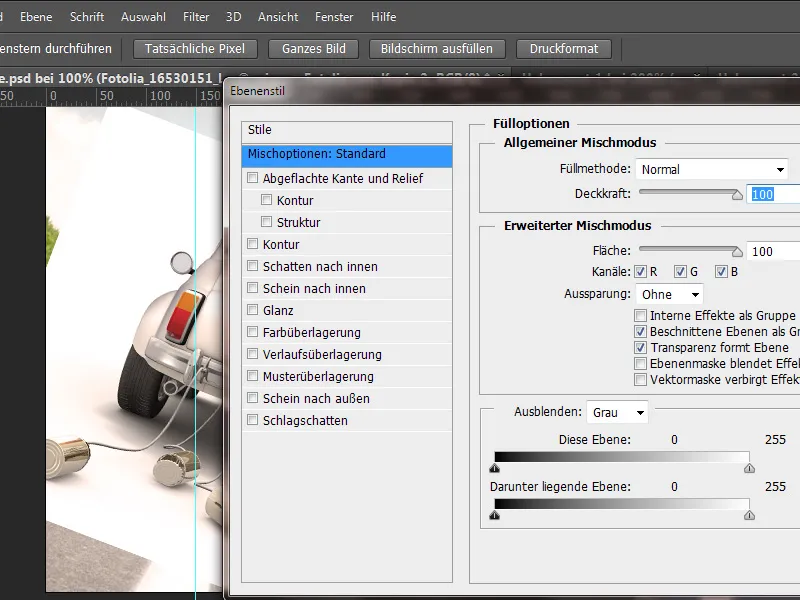
Šį kartą ne išbaldžiausi tamsių spalvų tonų, o šviesias vaizdo sritis. Todėl pirma judau šviesos reguliatorių į dešinę link vidurio, kad palaipsniui išbūdčiau šviesias vaizdo dalis pirmiausia pilkajame kanale.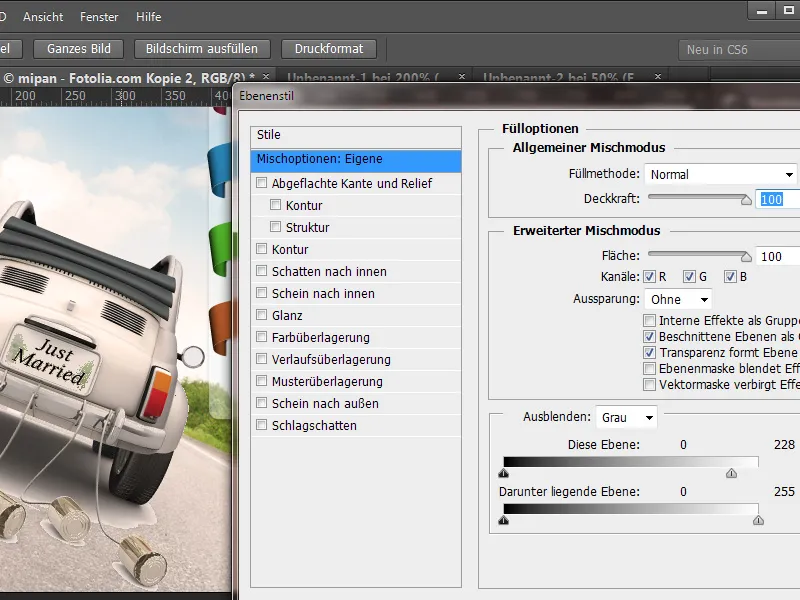
Tačiau persikėlus per daug vaizdo informacijos iš automobilio viduje, nutraukiau šios permainos procesą Pilkame... kanale ir bandžiau raudonąjame kanele. Tačiau ir ten buvo per daug vietų išimtai iš vaizdo centro.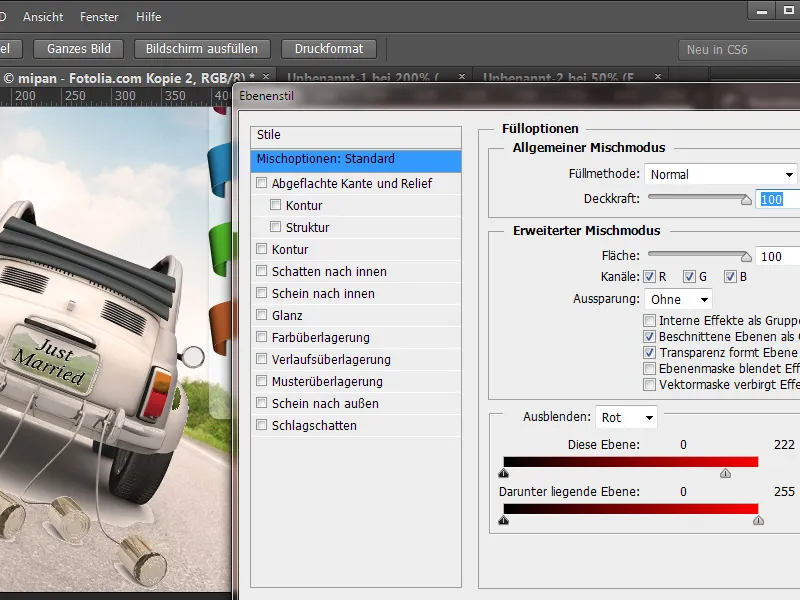
Kiekvienas iš mūsų jau žino, kad jis geriausiai tinka Mėlynas kanalas. Todėl atmetsiu permainas Raudoname kanale ir tiesiai eisiu prie Mėlynas kanalo. Ten mažai mažinant šviesias vertes jau turėsiu pirmą gerą rezultatą.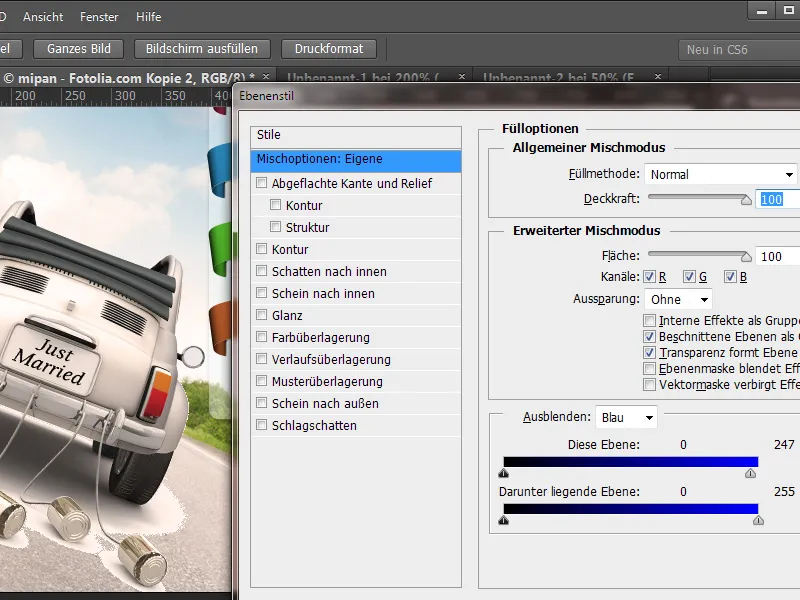
Kad šis perėjimas taptų švelnesnis ir mažiau pastebimas, dar kartą naudosiu sritis perėjimo funkciją, persiskirdamas šviesos sritį spustelėjęs Alt klavišą.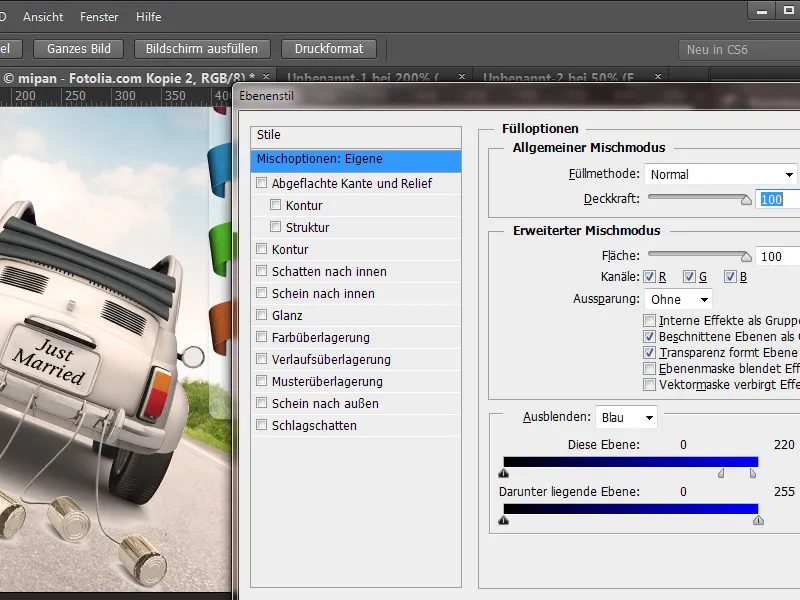
Po šių nustatymų atlikimo, dialogo langą uždarysiu paspausdamas mygtuką OK. Likusias vaizdo sritis tvarkysiu su Sluoksnio kaukės pagalba, kurią pirmiausiai pritaikysiu šiam sluoksniui.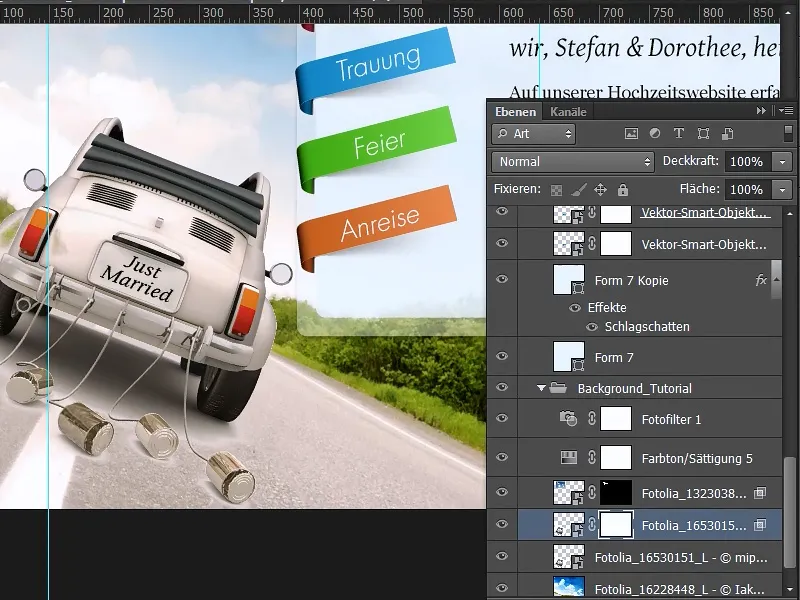
Neišnaudojamąsias vaizdo sritis pašalinsiu naudodamas Pensinį, dažydamas jas ant Sluoksnio kaukės ir išblukindamas jas juodia spalva.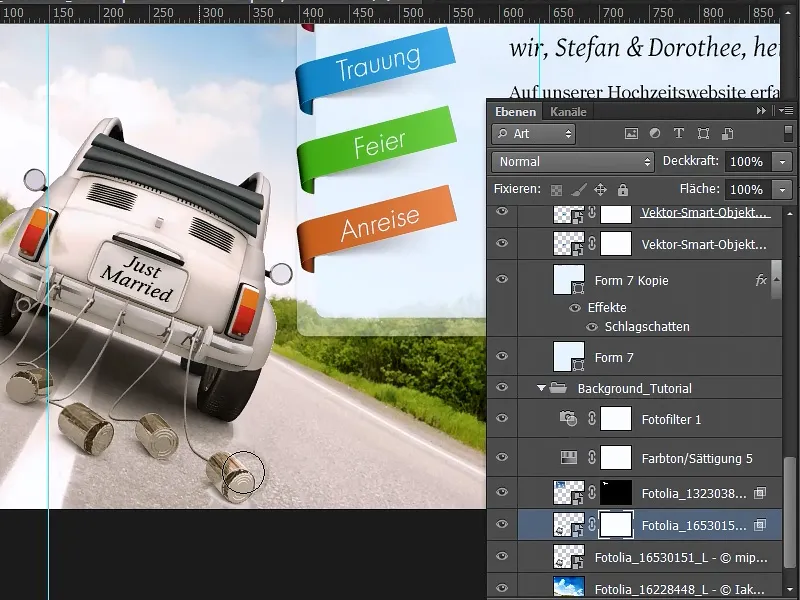
Tačiau mažas vaizdo sektorius vis dar turi būti daugiausiai atskirtas. Todėl pasirinkau su Laso įrankiu šį sektorių pasirinkti.
Naudodamasis Ctrl+C ir Ctrl+V nukopijavau šį mažą sektorių, pritaikiau jį kaip naująjį sluoksnį ir perkėliau jį į viršų.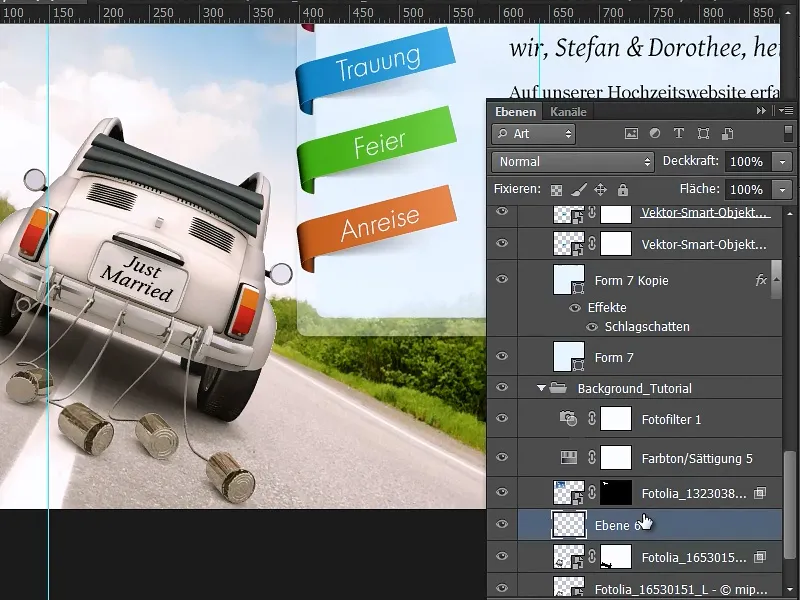
Dabar redagavimas užbaigtas ir greitai pridėtas daugiau atskyrimo elementų.